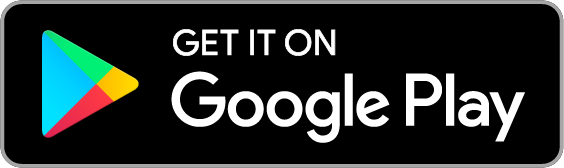Guía rápida de configuración
Para pequeños vendedores
Si eres un pequeño minorista que busca una forma fácil de registrar y hacer seguimiento de las ventas, Elementary POS es la solución perfecta. Nuestro sistema modular te permite personalizar el sistema de pago exactamente según tus necesidades, ya vendas solo o en pareja.
Calificación de 4.8 en Google Play
Guía de Configuración
Hemos preparado una sencilla guía sobre cómo configurar Elementary POS y empezar a vender en unos instantes. La aplicación es variable y puedes personalizarla según tus necesidades. A continuación se indican los elementos esenciales que un pequeño minorista necesita para sus ventas.
Instalar la Aplicación Elementary POS
Descargar e Instalar la Aplicación
- Abre Google Play Store en tu dispositivo Android y escribe “Elementary POS” en la barra de búsqueda.
- Haz clic en “Instalar” y espera a que la aplicación se descargue e instale.
Ejecutar la Aplicación
- Después de la instalación, abre Elementary POS.
- Si aún no has creado una cuenta, regístrate. Si ya tienes una cuenta, inicia sesión con tu correo electrónico registrado.
Configura tus Artículos de Venta
Puedes configurar artículos de venta regulares en la Oficina de Elementary POS, una aplicación web que te da acceso remoto a todos los datos y reportes de ventas, o directamente en la aplicación móvil. Si lo necesitas, también puedes gestionar tu inventario aquí.
Conectar y Configurar la Impresora de Recibos
Compra una Impresora de Recibos Bluetooth Inalámbrica
- Elige una impresora Bluetooth o USB inalámbrica adecuada para imprimir recibos.
- Elementary POS es compatible con la mayoría de las impresoras a través de USB o Bluetooth.
Empareja la Impresora con tu Dispositivo Android
- Activa Bluetooth en tu dispositivo Android.
- Enciende la impresora y ponla en modo de emparejamiento (sigue las instrucciones del fabricante).
- En los ajustes de Bluetooth de tu dispositivo Android, busca la impresora y emparejala.
Configuración de la Impresora en Elementary POS
- Abre Elementary POS y ve a configuración.
- Selecciona «Impresora» y luego «Agregar Impresora».
- Elige la impresora emparejada de la lista de dispositivos disponibles y completa la configuración.
TIP: Puedes formatear la apariencia del recibo, como añadir un logo, editar el encabezado y pie de página, o incluir una nota.
Acepta pagos de tus clientes de diferentes maneras (efectivo, pagos con tarjeta)
Puedes aceptar pagos de tus clientes en efectivo o de forma electrónica con tarjeta. Tienes dos opciones para elegir:
Compra de un terminal SumUp
- Elige el terminal SumUp que mejor se adapte a tus necesidades.
- Sigue las instrucciones de instalación incluidas en el paquete.
- Conexión del terminal con Elementary POS
- Abre Elementary POS y ve a configuraciones.
- Selecciona «Pagos» y luego «Agregar terminal de pago».
- Después de vincularlo exitosamente, podrás aceptar pagos con tarjeta directamente a través de Elementary POS.
Compra de una solución POS de Sunmi
- Elige el terminal Sunmi que mejor se adapte a tus necesidades.
Puedes comprarlo en Amazon o a tu proveedor local de terminales de pago.
- Elige el terminal Sunmi que mejor se adapte a tus necesidades.
CONSEJO: Si buscas un terminal de caja que sea una solución todo en uno (sistema de caja registradora + recibo de pago + impresora de recibos) o un terminal de escritorio de alta calidad, prueba los terminales Sunmi, donde encontrarás todo lo que necesitas.
Conectar el Cajón de Efectivo
También puedes conectar un cajón de efectivo a Elementary POS para la gestión del mismo. El cajón se abrirá automáticamente cuando realices un pago en efectivo.
Compra un Cajón de Efectivo
- Si deseas usar un cajón de efectivo, compra uno compatible con tu configuración.
Conecta la Impresora al Cajón y Configura los Ajustes en la Aplicación
- Conecta la impresora de recibos al cajón de efectivo usando un cable (sigue las instrucciones del fabricante).
- Abre la aplicación Elementary POS y ve a configuración.
- Selecciona la opción «Cajón de Efectivo» y configura para que el cajón se abra cuando se impriman los recibos.
Con esta guía, deberías poder configurar rápidamente tu sistema Elementary POS y comenzar a registrar ventas de manera efectiva. Si encuentras alguna dificultad, no dudes en contactar a nuestro equipo de soporte.
Para extensiones adicionales, como un display para clientes, sistema de almacén o lector de códigos de barras, consulta nuestra página para tiendas más grandes.